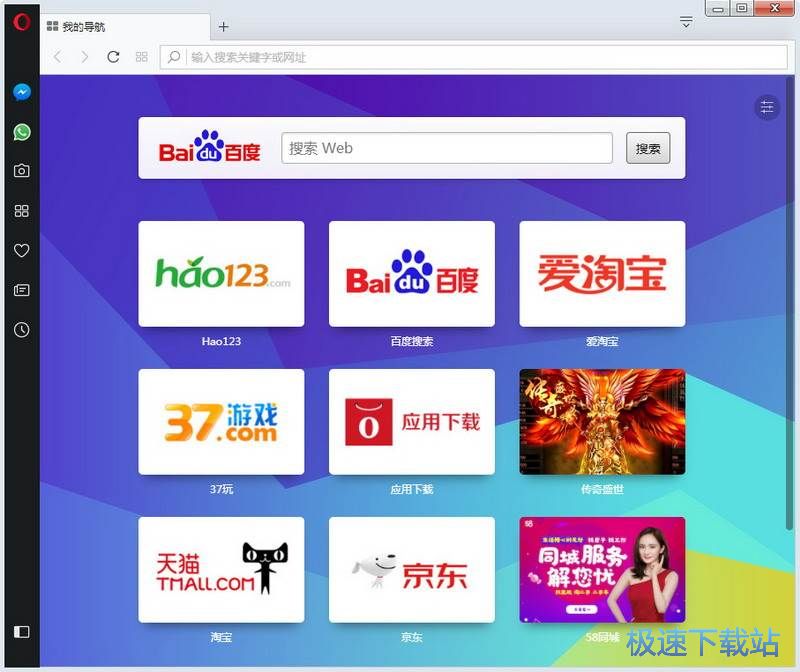Opera浏览器中修改默认搜索引擎的方法详细介绍
时间:2021-02-16 13:51:51 作者:无名 浏览量:55
Opera浏览器电脑版是一款功能强大的浏览器,该软件能够为用户带来极快的浏览速度,同时在使用过程中,还能够节省系统资源,为用户带来超高的安全性能,用户可以放心的下载进行使用。和同类产品相比较而言,能提供更优秀的兼容标准,不仅如此Opera浏览器中还提供有非常多的实用插件,在使用过程中能够帮助用户拦截广告以及翻译网页等等,用户在刷微博、看新闻、看小说的过程中,都能够体验到更加舒适的浏览体验。
Opera浏览器中修改默认搜索引擎的方法详细介绍
1. 在该页面中找到Opera浏览器的下载地址,选择自己习惯的下载方式将该软件下载至电脑中即可。成功下载之后先不要运行,将安装包进行解压之后开始进行安装。
2. 将该软件解压到当前文件夹中,在文件夹中双击点击exe程序文件进行该软件的安装,我们进入该软件的安装页面中,根据安装向导完成该软件的安装即可。
3. 打开安装好的Opera浏览器之后,我们就能够看到如下图所示的浏览器界面,看到该软件的页面中有一些网站的地址,我们根据个人的使用习惯进行点击即可。
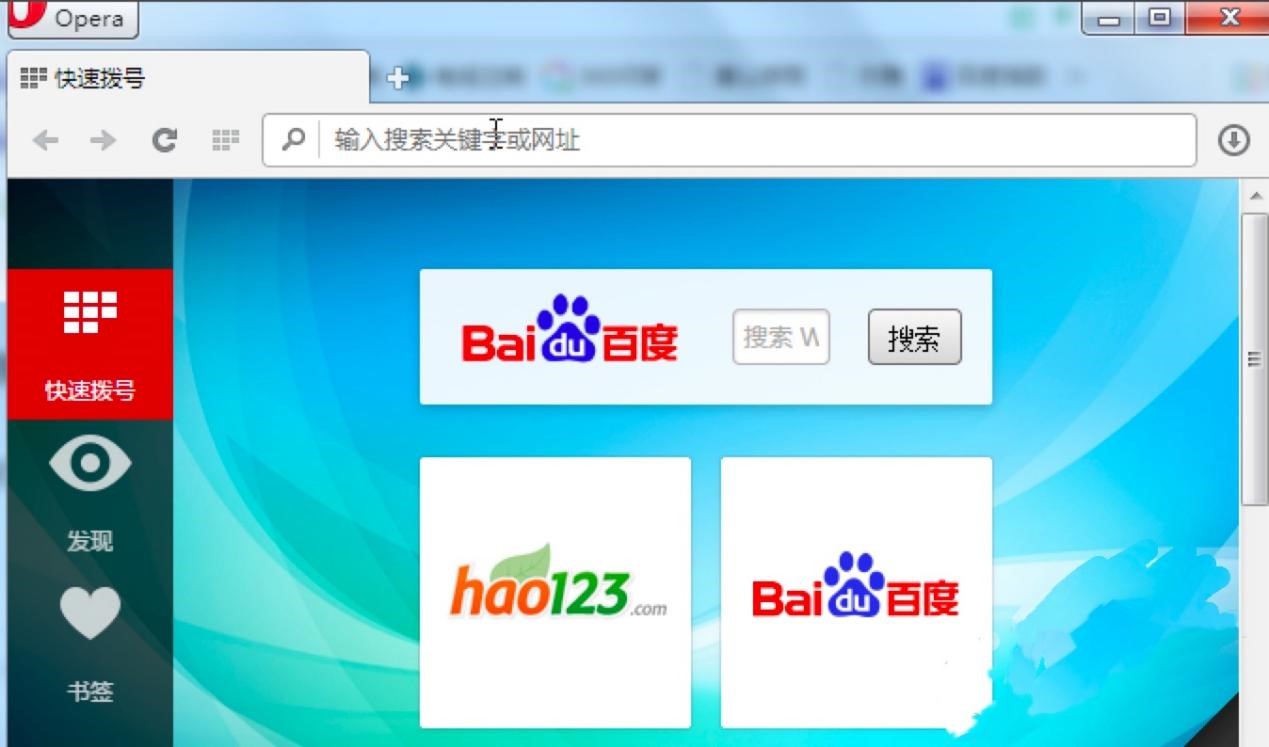
Opera浏览器电脑版 图一
4. 我们点击该浏览器页面中的Opera浏览器图标之后,在弹出来的菜单栏页面中点击“设置”选项,同时我们也可以通过Alt+P的快捷键的方式,快速打开设置页面。
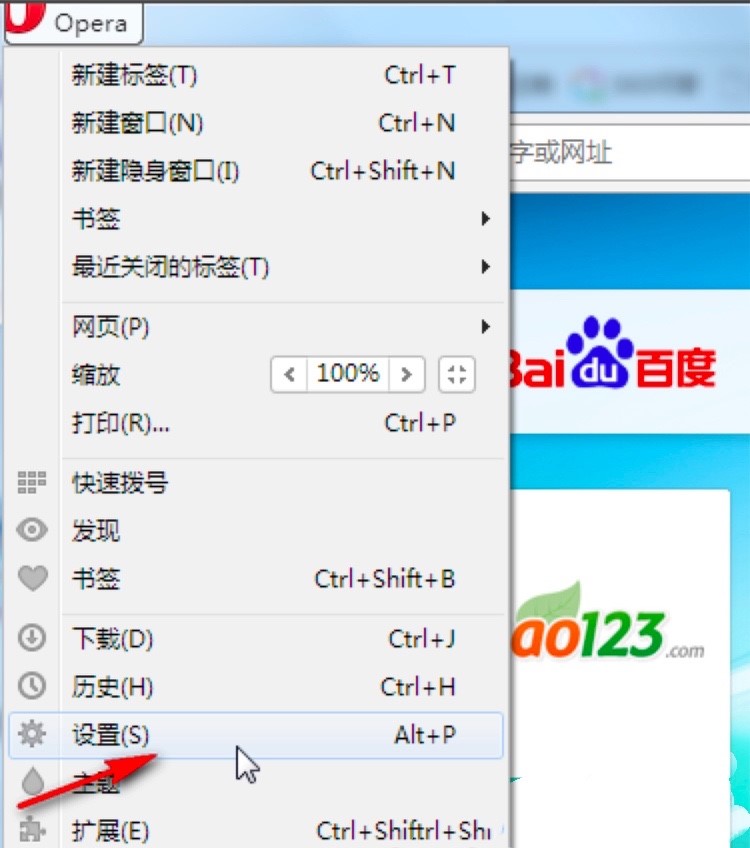
Opera浏览器电脑版 图二
5. 接下来我们就能够进入如下图所示的页面中,在该页面中我们能够在浏览器界面右侧看到各种选项,如启动时、默认浏览器、搜索等选项。
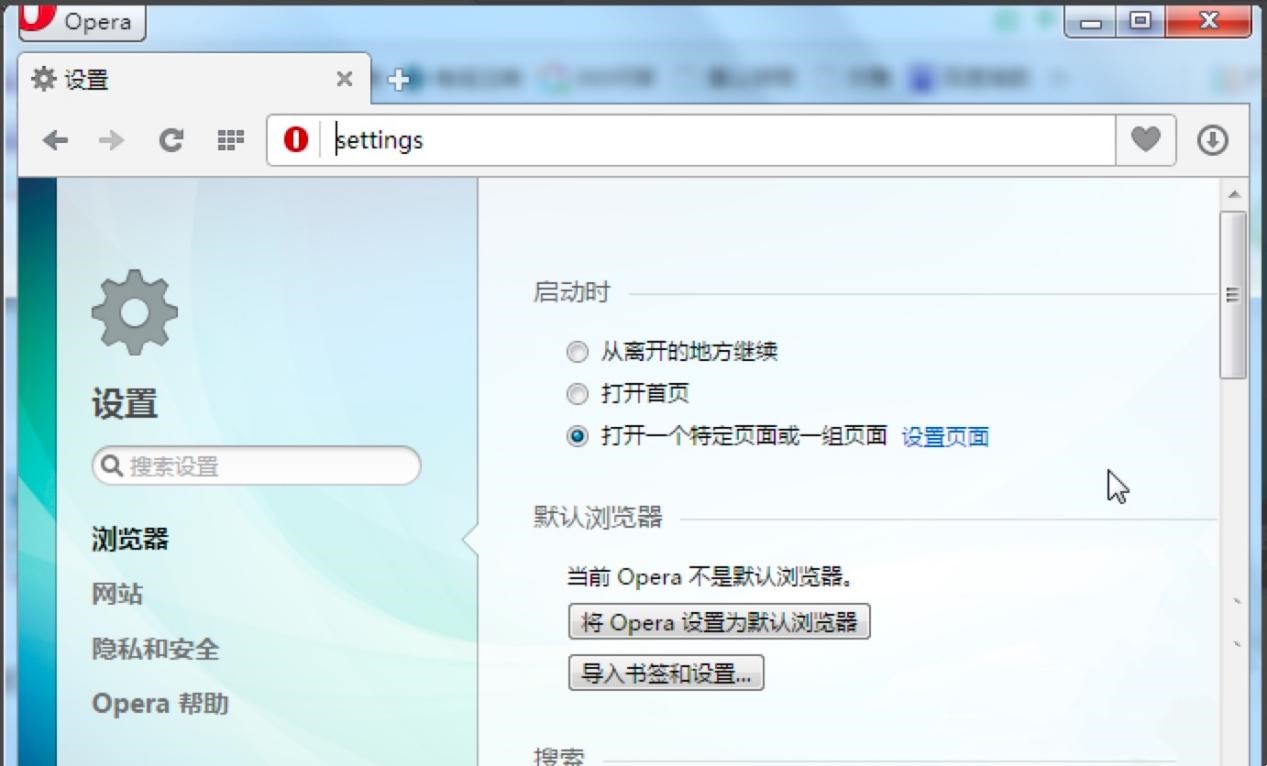
Opera浏览器电脑版 图三
6. 我们在搜索选项中可以看到设置的搜索引擎,我们点击下拉的图标然后就可以看到有多个不同的搜索引擎,我们选择自己需要的点击就可以了,如果列表中没有你需要的搜索引擎,那么我们再进行下一步。
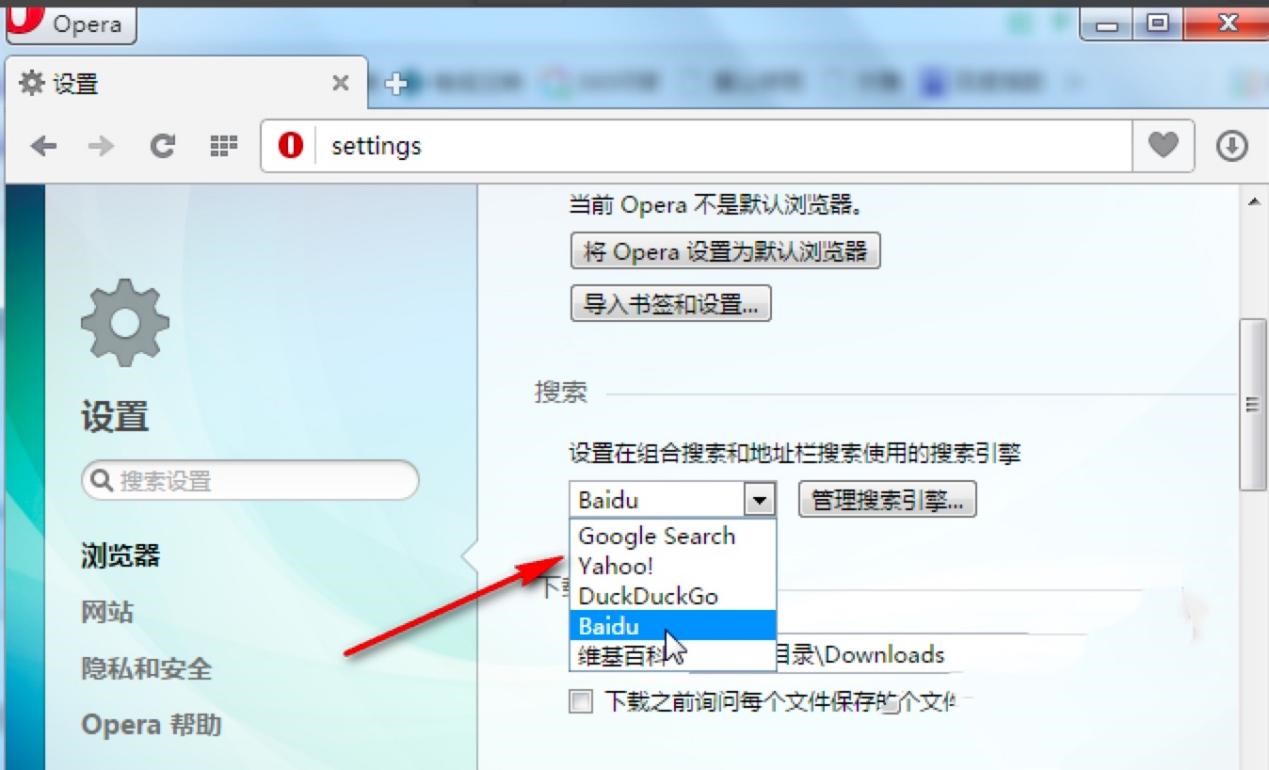
Opera浏览器电脑版 图四
7. 在点击“管理搜索引擎”选项,然后进入到下图中的界面,我们点击界面中的“添加新搜索”选项,就可以输入自己需要的搜索引擎了,输入完成后我们点击确定就可以设置成功了。
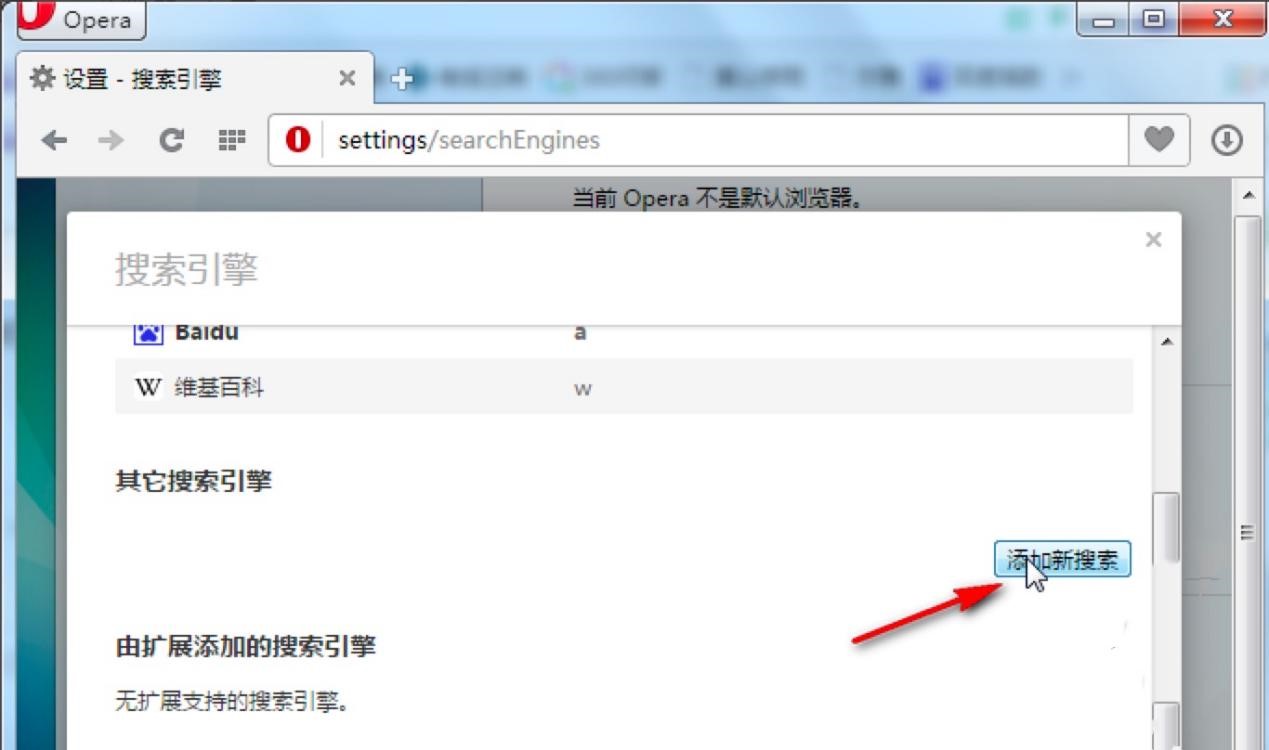
Opera浏览器电脑版 图五
Opera 63.0.3359.0 官方版
- 软件性质:国外软件
- 授权方式:免费版
- 软件语言:简体中文
- 软件大小:51382 KB
- 下载次数:7909 次
- 更新时间:2021/2/16 9:32:29
- 运行平台:WinAll...
- 软件描述:Opera 浏览器,是一款挪威Opera Software ASA公司制作的支持... [立即下载]
相关资讯
相关软件
电脑软件教程排行
- 破解qq功能和安装教程
- 怎么将网易云音乐缓存转换为MP3文件?
- 比特精灵下载BT种子BT电影教程
- 微软VC运行库合集下载安装教程
- 土豆聊天软件Potato Chat中文设置教程
- 怎么注册Potato Chat?土豆聊天注册账号教程...
- 浮云音频降噪软件对MP3降噪处理教程
- 英雄联盟官方助手登陆失败问题解决方法
- 蜜蜂剪辑添加视频特效教程
- 比特彗星下载BT种子电影教程
最新电脑软件教程
- 360杀毒软件安装教程介绍
- WPSPowerPoint安装教程介绍
- 广讯通安装教程介绍
- 快播精简版安装教程介绍
- QuizCreator测验试题制作软件官方下载详情介...
- K Media Center官方下载图文安装教学
- Free Convert WAV to MP3下载使用帮助
- 91铃声助手功能特点和安装教学
- 迅捷CAD编辑器官方版免费下载及安装教程详细...
- 迅捷CAD编辑器创建新图层的操作详细教程
软件教程分类
更多常用电脑软件
更多同类软件专题